精品博客 |
| 通过 phpMyAdmin 重置 WordPress 密码的简易三步骤 Posted: 22 Jul 2010 03:01 AM PDT
如果你也和我一样,忘记了 WordPress 密码,那么一个简单的解决方法就是在登录页面输入你的注册邮箱,然后等 WordPress 给你发送重置密码的链接;另外一个简单的方法就是通过 phpMyAdmin 重置 WordPress 密码,具体操作步骤如下:
你可以随便记下一个新密码,不过比较安全的密码通常都至少有 8 个字符,其中最好包括数字、大小写字母和特殊符号,例如 52Aoi_Sola! 当然,你也可以先使用 123456 这样简单的密码,等到可以登录 WordPress 之后再更改。 第二步、把密码转换成 MD5 值 由于 WordPress 数据库是通过 MD5 的形式保存密码的,所以我们可以先把新密码转换成 MD5 值,再将该 MD5 值替换旧的 MD5 值,然后就可以通过新密码登录 WordPress 博客后台了。 把密码转换成 MD5 值的方法非常简单,你只需要打开 md5 Hash Generator 这个网页,接着输入你的新密码,然后点击 "md5" 按钮就可以了,如下图所示:
当然,除了 md5 Hash Generator,你也可以使用其他的 MD5 生成工具把新密码转换成 MD5 值。 第三步、用新的 MD5 值替换旧的 MD5 值 登录博客主机的 phpMyAdmin 控制台,在博客对应的数据库里面找到 "wp_users" 这个数据表,如下图所示:
点击数据表前面那支铅笔(编辑)按钮,然后你就会看到这个数据表的具体内容,如下图所示:
该数据表里面 "user_pass" 字段所对应的值就是你所忘记的旧密码所对应的 MD5 值,只要用在第二个步骤获得的 MD5 值替换这个旧的 MD5 值,然后点击"执行"按钮就完成了重置 WordPress 密码的操作,你也就可以用在第一个步骤所记下的密码登录 WordPress 博客的控制面板了。 ------------------------------------- © 逛逛精品博客,看看博客精品。| 转载请遵循"署名-非商业性使用"的创作共用协议。 相关博文: |
| You are subscribed to email updates from 精品博客 To stop receiving these emails, you may unsubscribe now. | Email delivery powered by Google |
| Google Inc., 20 West Kinzie, Chicago IL USA 60610 | |

 由于是用自己的电脑,所以
由于是用自己的电脑,所以 


![TrueCrypt 7.0 著名开源数据加密工具发布 7.0 版本[图] | 小众软件 > safetools TrueCrypt 7.0 著名开源数据加密工具发布 7.0 版本[图] | 小众软件 > safetools](http://img1.appinn.com/2010/07/20100720000.png)
![TrueCrypt 7.0 著名开源数据加密工具发布 7.0 版本[图] | 小众软件 > safetools TrueCrypt 7.0 著名开源数据加密工具发布 7.0 版本[图] | 小众软件 > safetools](http://img1.appinn.com/2010/07/201007203.png)

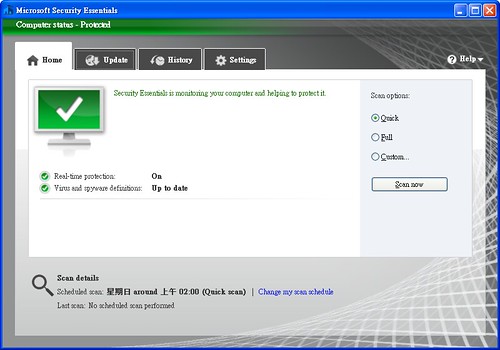
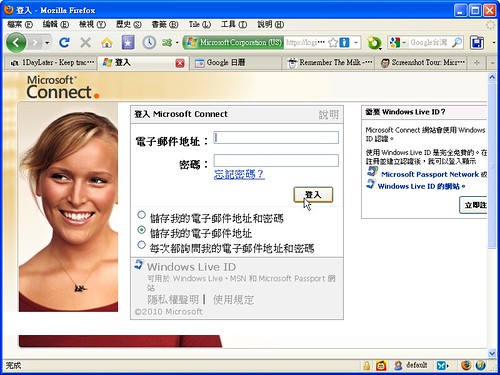
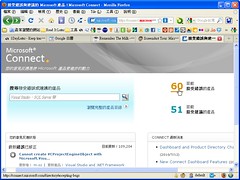
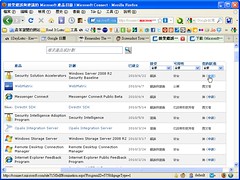
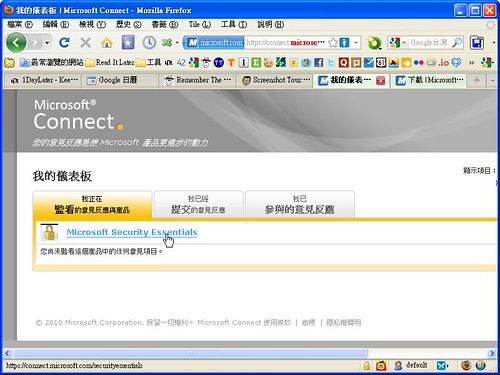
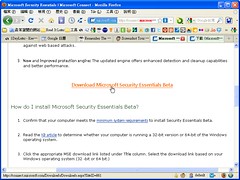

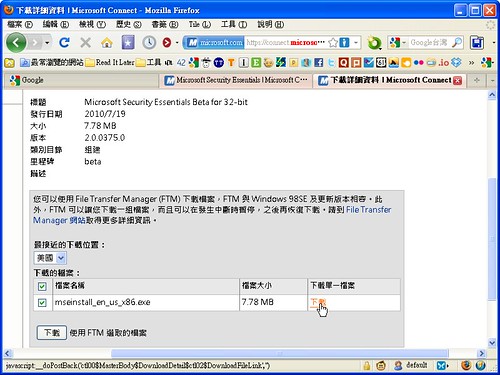
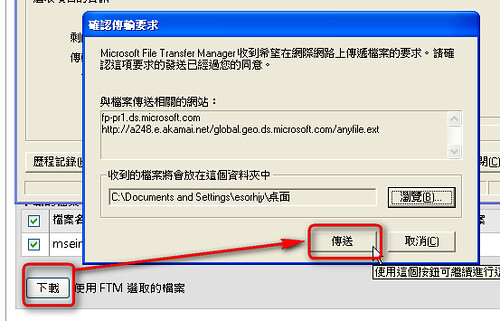
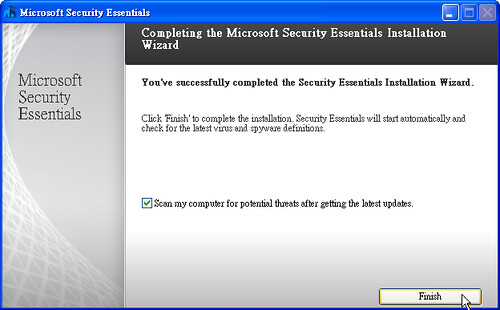
![Restart on Crash 监视并重启崩溃的程序[图] | 小众软件 > system Restart on Crash 监视并重启崩溃的程序[图] | 小众软件 > system](http://img1.appinn.com/2010/07/2010-07-20-100109.png)
![Restart on Crash 监视并重启崩溃的程序[图] | 小众软件 > system Restart on Crash 监视并重启崩溃的程序[图] | 小众软件 > system](http://img1.appinn.com/2010/07/2010-07-20-100112.png)